Windows 11 スクリーンセーバーが機能しない: 修正するための7つの方法

Windows 11を実行していて、スクリーンセーバーが正常に動作しない場合、古いバージョンのWindowsがインストールされているか、最近新しいバージョンにアップグレードした可能性があります。Windowsのスクリーンセーバーはデスクトップに個性を加える素晴らしい方法です。
これらはコンピューターのクールな背景として使用することも、画面上のすべての雑然を取り除く手段としても使用できます。したがって、Windowsのスクリーンセーバーが機能しない問題の解決策を探している場合は、正しい場所にいます。
なぜ私のスクリーンセーバーはWindows 11で機能しないのか?
Windows 11でスクリーンセーバーが機能していない理由がわからない場合、以下にいくつかの可能性があります:
- ウイルス感染 - Windows 11にバグがあり、数分使用した後にスクリーンセーバーが停止する可能性があります。
- ユーザープロフィールの破損 - 正しく作成しなかったり、設定をいじったりした場合、破損したユーザープロフィールを持っている可能性があります。
- 新しいWindowsアップデート - 新しいバージョンのWindowsがリリースされると、通常はスクリーンセーバーに関する問題を引き起こす変更があることがあります。
- 古い/欠けているドライバ - 場合によっては、古いドライバを使用しているか、欠けているドライバが最
新のWindowsバージョンと互換性がない可能性があります。
- 設定 - スクリーンセーバーの設定が正しく構成されていない可能性があります。
Windows 11でスクリーンセーバーをトリガーする方法は?
通常通り、以下に挙げるやや技術的な解決策を適用する前に、次のことを始めることをお勧めします:
- マウス、USBドライブ、プリンターなどのすべての接続された周辺機器を取り外します。
- マウスとマウスパッドを清掃して、誤って画面をトリガーしないようにします。
- スクリーンセーバーの設定が有効になっていることを確認します。
- PCのスリープ時間がスクリーンセーバーよりも長いことを確認します。
- 最近新しいソフトウェアをインストールした場合、それをアンインストールします。特にスクリーンセーバーでもあり、スクリーンセーバーに干渉する可能性のあるプログラムです。
- PCを再起動してみます。
1. ディスプレイドライバを更新する
-
Windowsキーを押し、「デバイスマネージャ」を検索バーに入力して開くをクリックします。
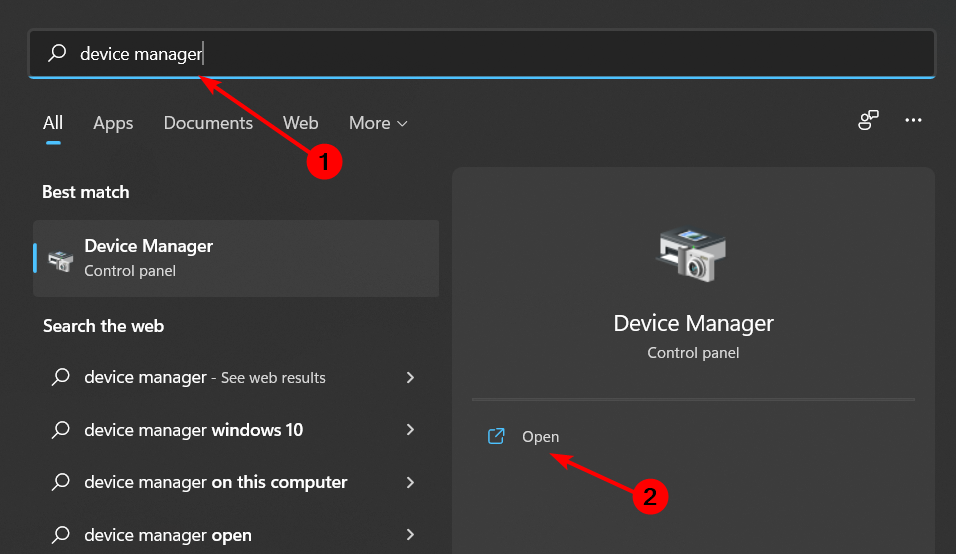
- ディスプレイアダプタに移動し、グラフィックカードを見つけます。
-
グラフィックカードを右クリックし、ドライバを更新を選択します。
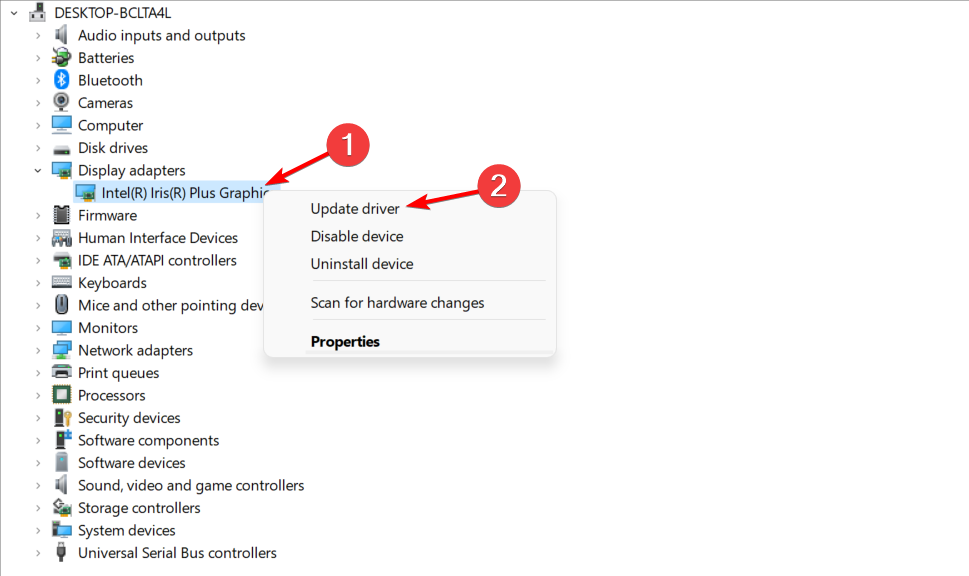
- 自動的にドライバを検索を選択します。
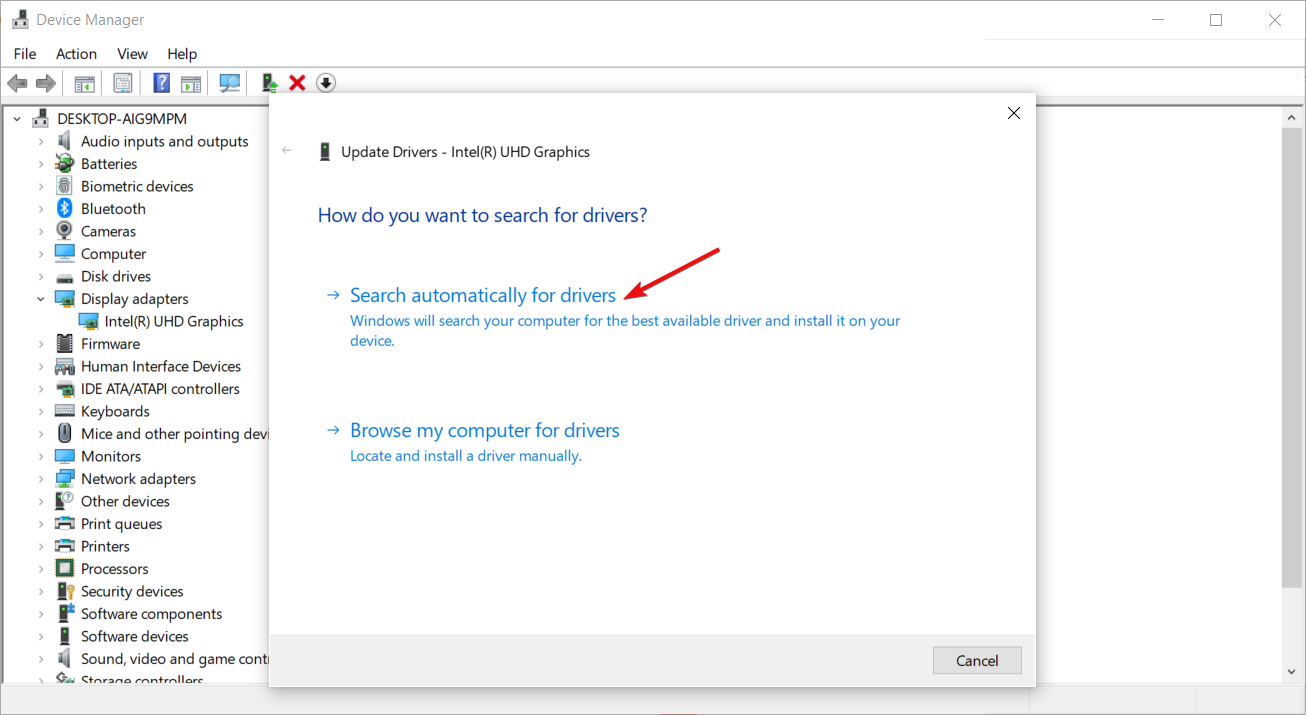
Windows 11のスクリーンセーバーが機能せず、長い方法を通過したくない場合は、サードパーティ製ツールを使用してディスプレイドライバを更新することができます。
Outbyte Driver Updaterは、システムをスキャンして破損した、欠けた、または古いドライバのバージョンを探します。問題のあるドライバを見つけると、更新版をダウンロードしてインストールします。
2. 新しいユーザープロフィールに切り替える
Windows 11でスクリーンセーバーが機能しない場合、現在のユーザーアカウントが破損している可能性があります。この回避策として、次回ログインする際に別のユーザープロフィールに切り替えるか、新しいプロファイルに自分のプロファイルをコピーします。
希望する場合は、新しいプロファイルを作成することもできます。これがうまくいけば、前のプロファイルが破損しており、修復が必要であることが確認されたことになります。
3. DISMおよびSFCスキャンを実行する
-
Windowsキーを押し、cmdを検索バーに入力して、管理者として実行をクリックします。
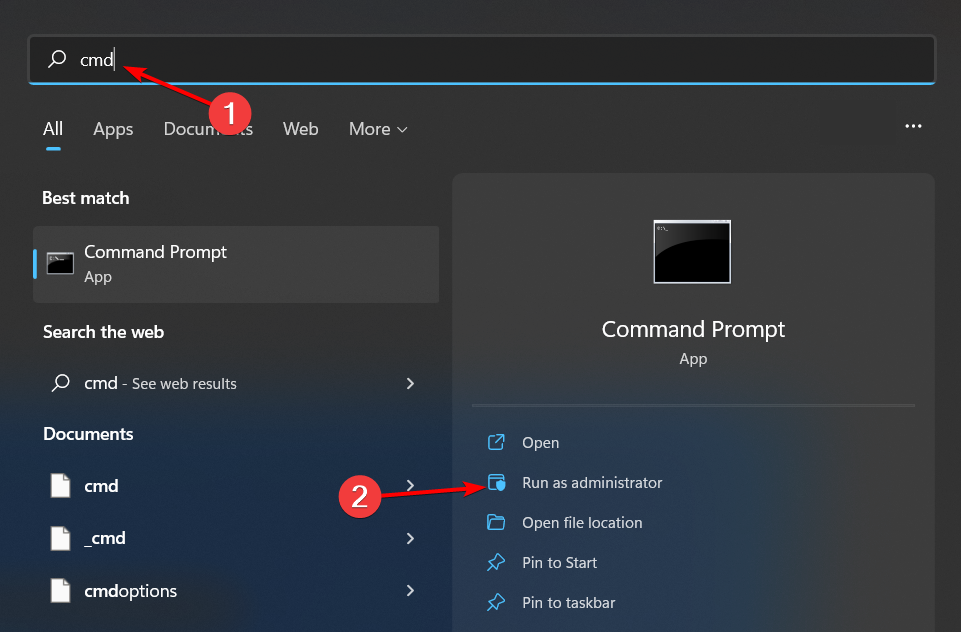
-
以下のコマンドを入力し、それぞれの後にEnterを押します:
DISM.exe /Online /Cleanup-Image /Restorehealthsfc /scannow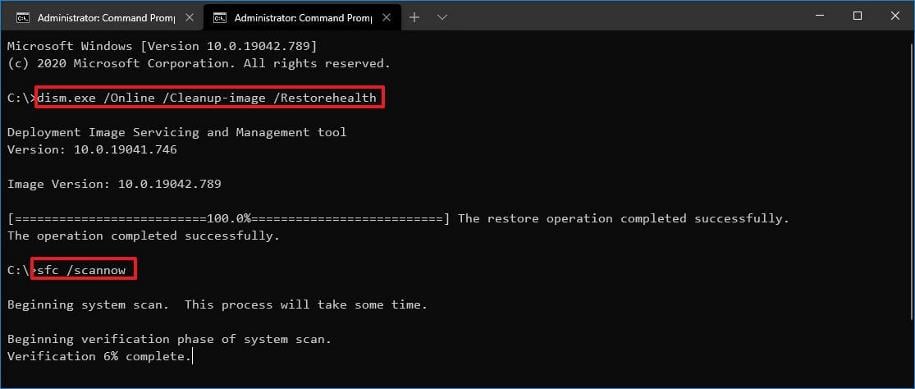
- PCを再起動します。
4. ウイルスをスキャンする
-
Windowsキーを押し、Windows セキュリティを検索して、開くをクリックします。
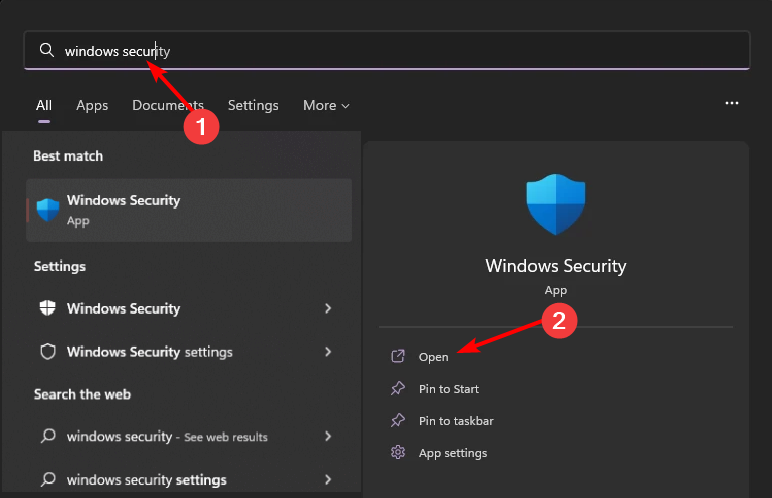
- ウイルスと脅威の保護を選択します。
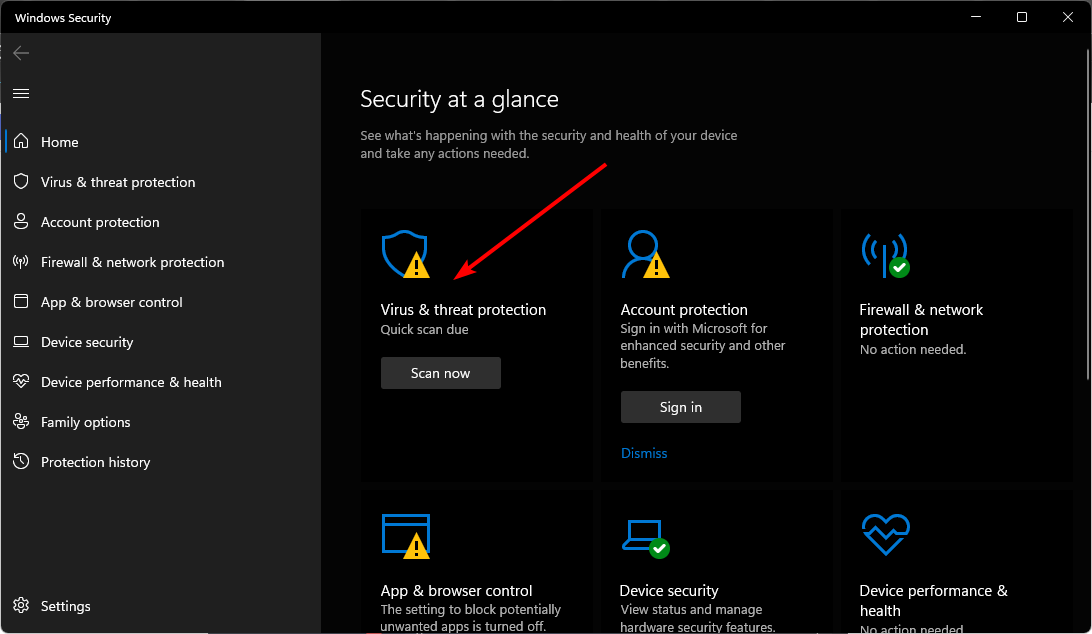
-
次に、現在の脅威の下にあるクイックスキャンを押します。
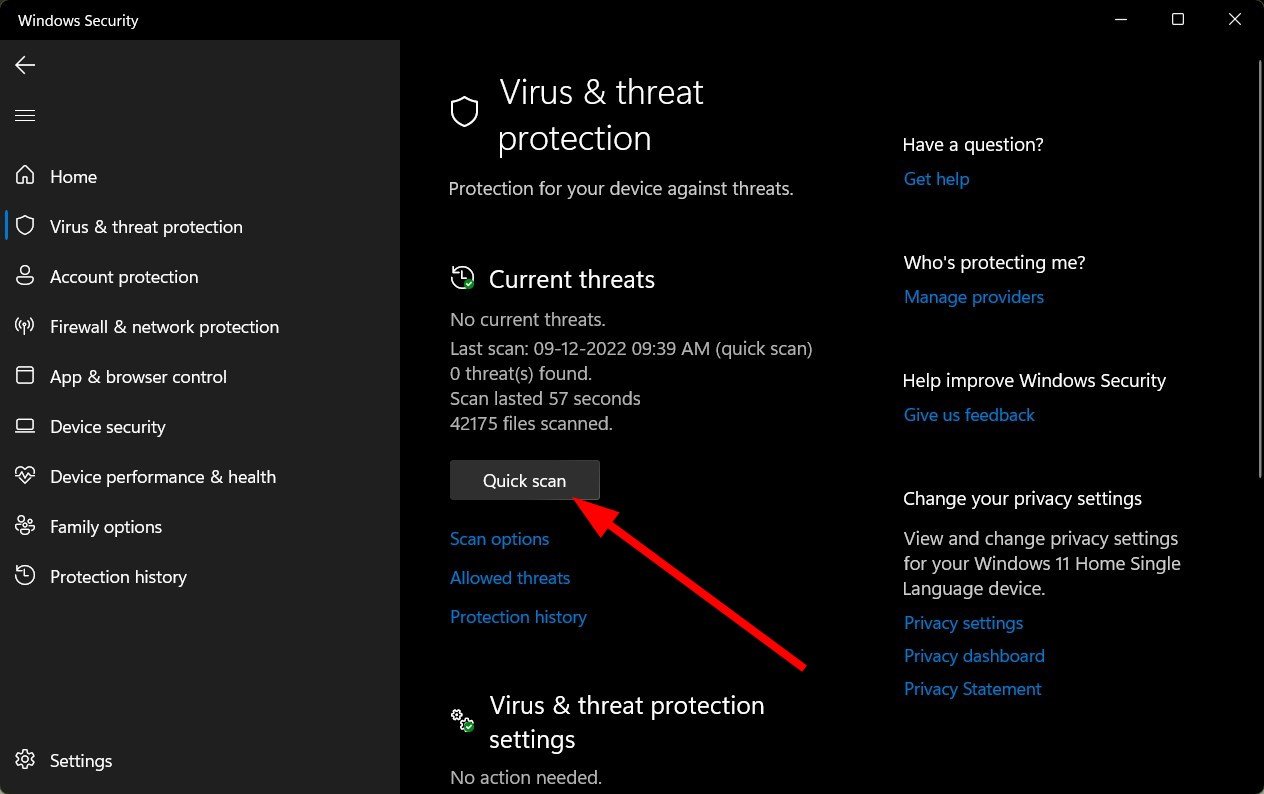
-
脅威が見つからない場合は、クイックスキャンのすぐ下のスキャンオプションをクリックして、フルスキャンを実行します。
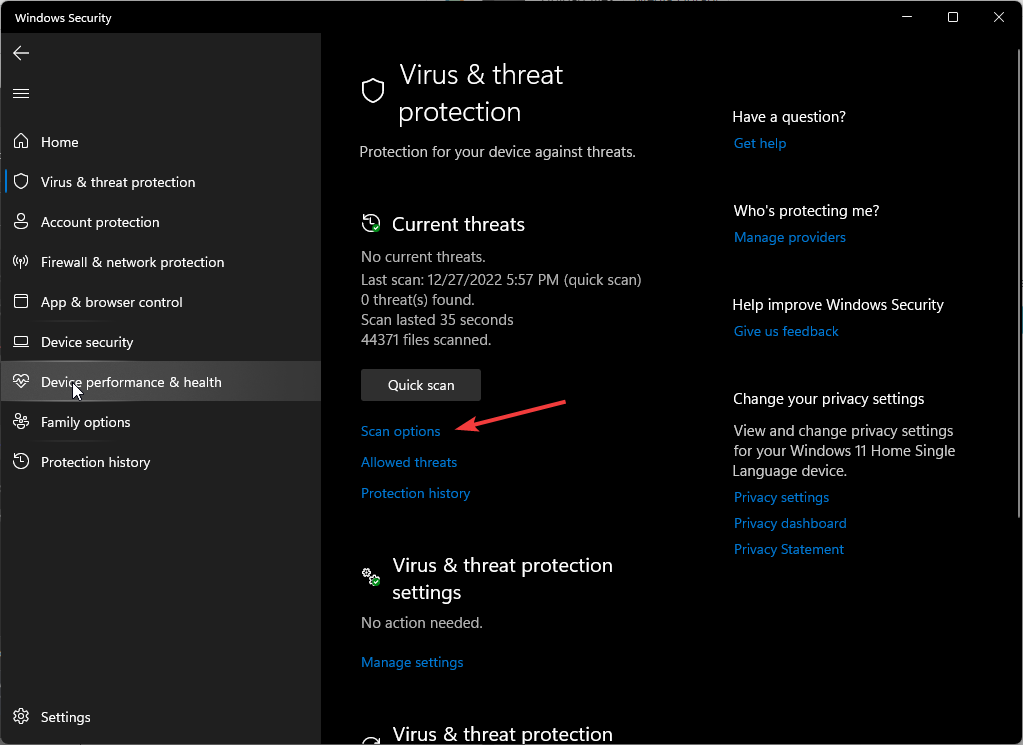
- フルスキャンをクリックして、PCを詳細にスキャンします。
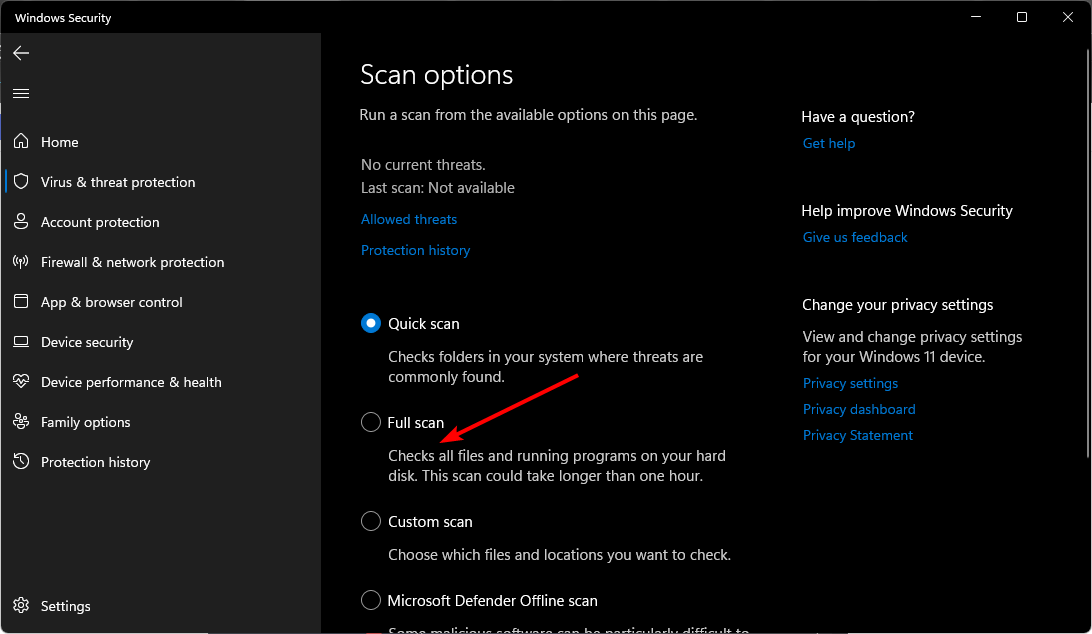
- プロセスが完了するまで待ち、システムを再起動します。
5. Windowsアップデートを確認する
-
Windowsキーを押し、設定をクリックします。
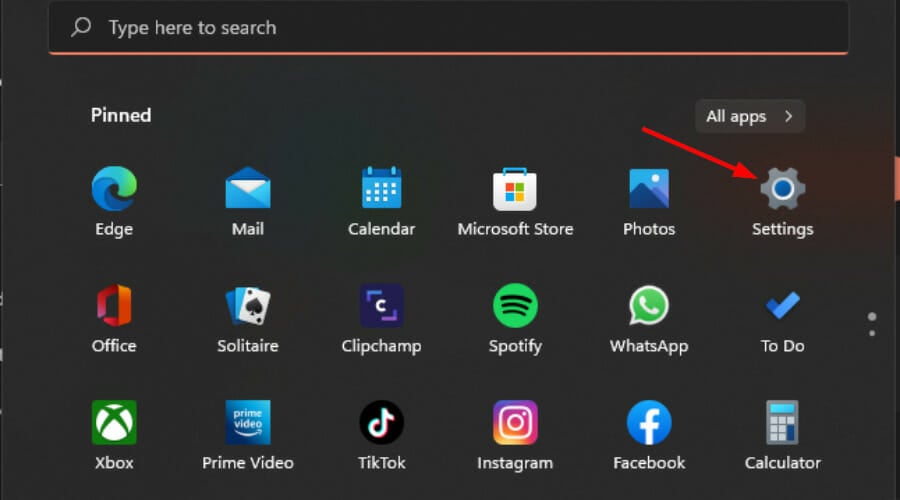
- Windowsアップデートを選択し、アップデートの確認をクリックします。
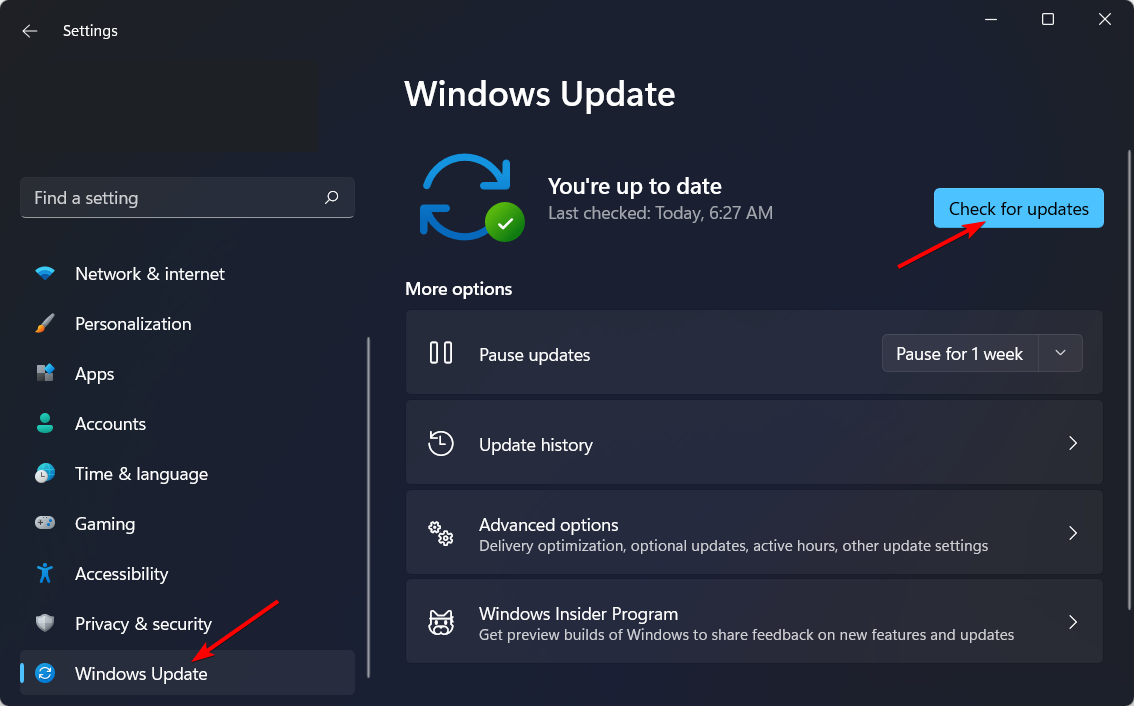
- 利用可能であればダウンロードしてインストールします。
6. 電源設定をデフォルトに戻す
-
Windowsキーを押し、コントロールパネルを検索して開くをクリックします。
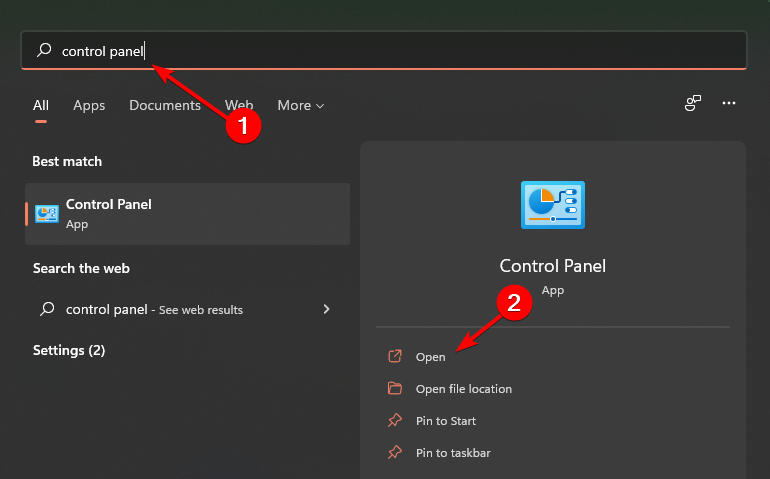
- 電源オプションに移動して開くをクリックします。
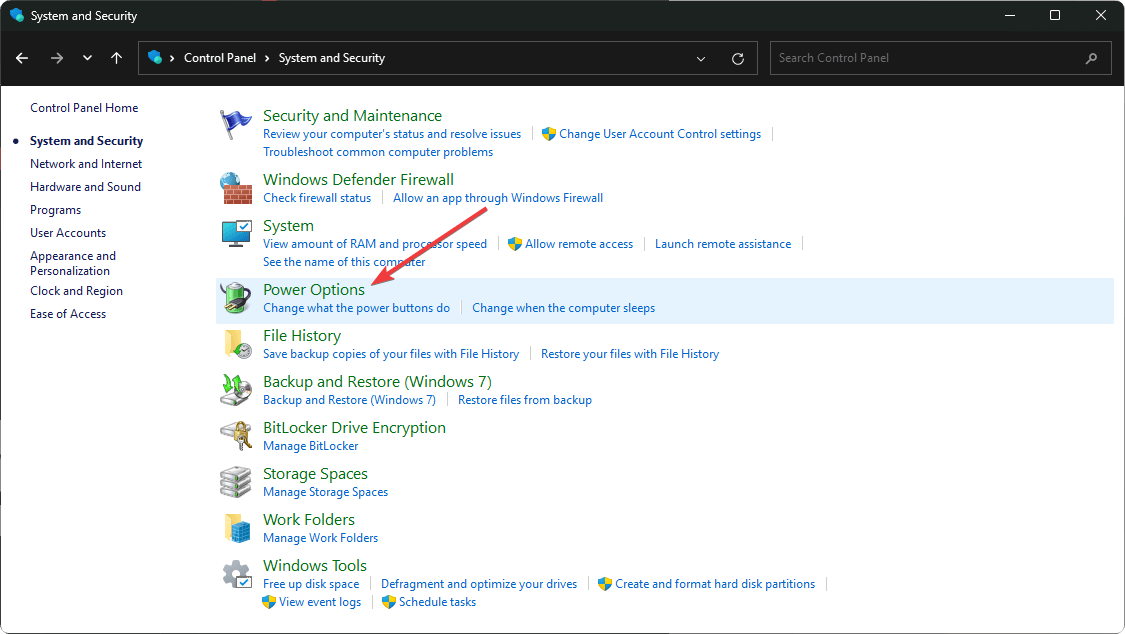
- プラン設定の変更を選択します。
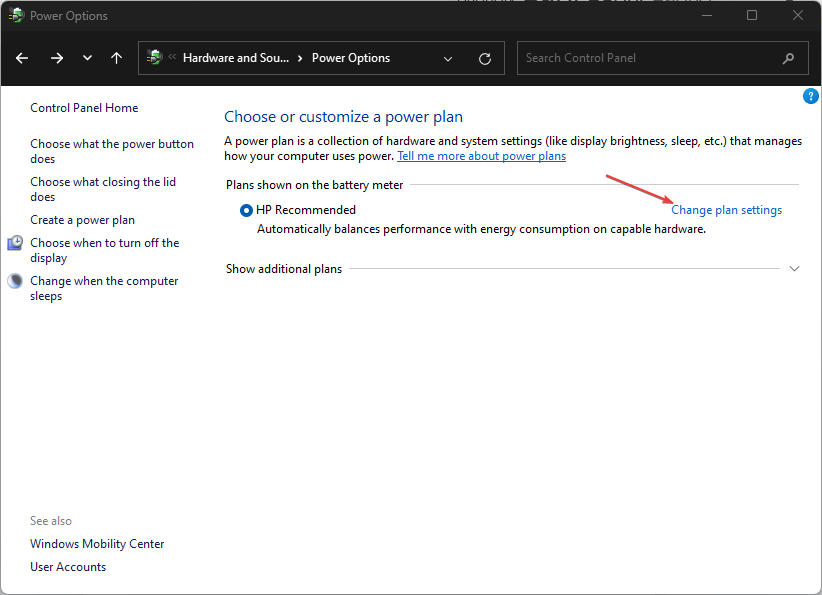
- 詳細な電源設定の変更をクリックします。
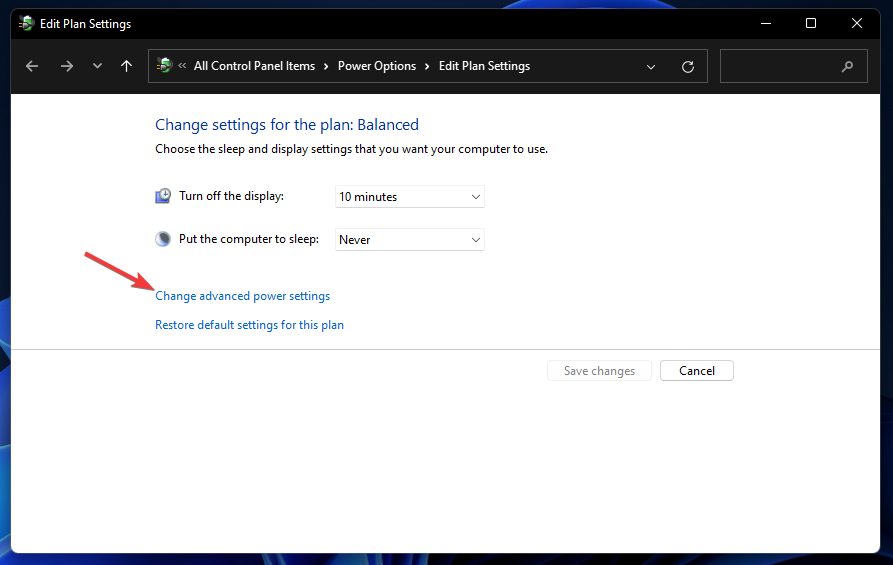
-
表示される電源オプションダイアログボックスで、プランのデフォルトに戻すを選択し、適用とOKをクリックして変更を保存します。
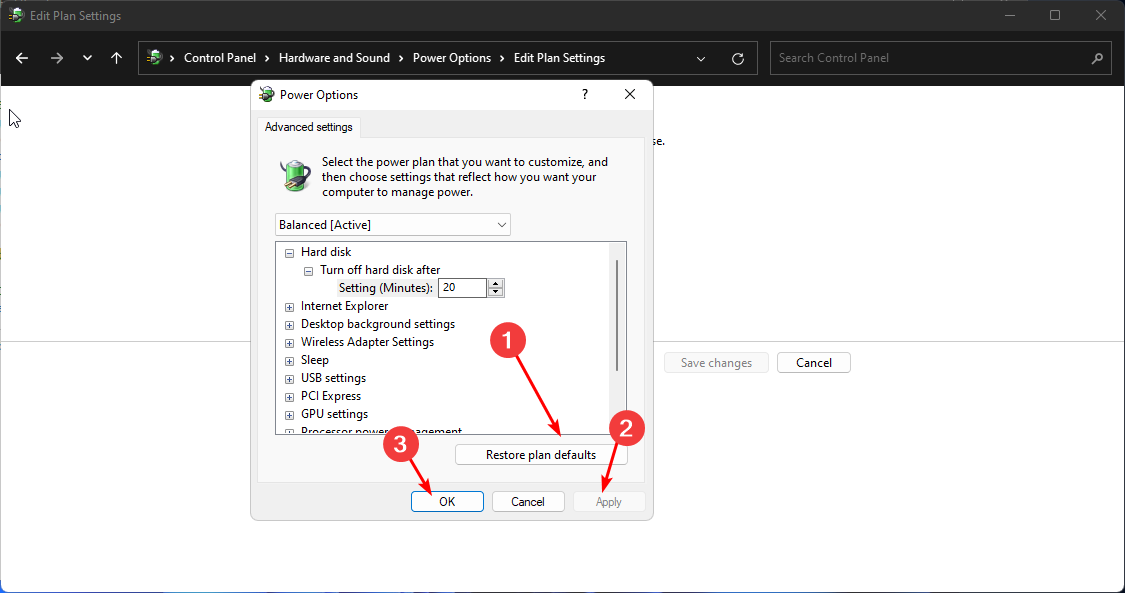
- PCを再起動します。
7. クリーンブートを実行する
- Windows + Rキーを押して実行コマンドを開きます。
- msconfigと入力し、Enterを押します。
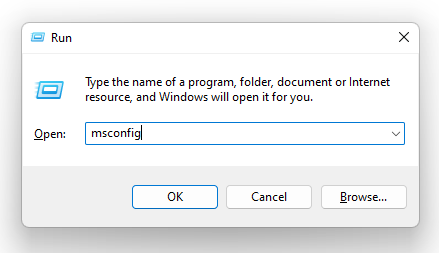
-
開いたシステム構成ウィンドウで、サービスタブに移動し、すべてのMicrosoftサービスを隠すオプションをチェックします。
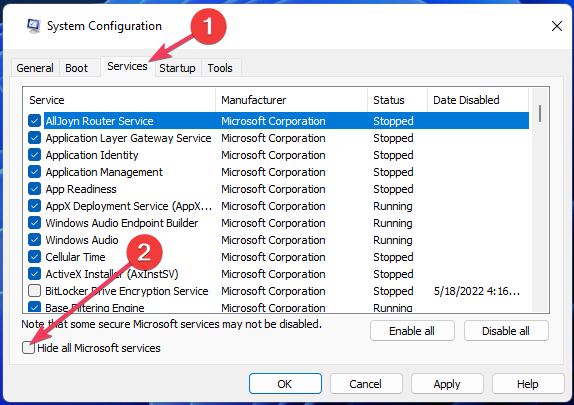
- すべて無効をクリックします。
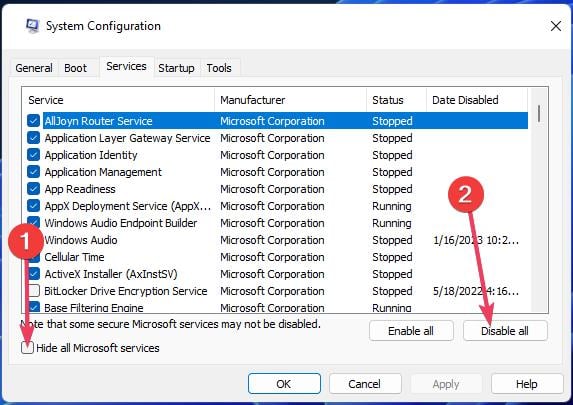
- OKを押し、その後PCを再起動します。
スクリーンセーバーの問題を解決した後、Windows 11用の素晴らしいスクリーンセーバーコレクションに興味があるかもしれません。
ここに記載されていない、あなたに効果があった追加の解決策があれば、下のコメントセクションでお知らせください。













